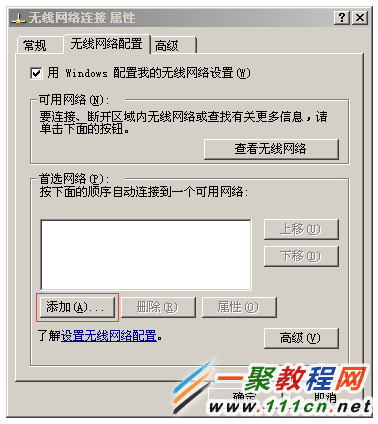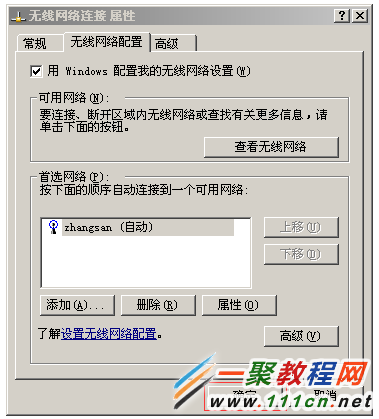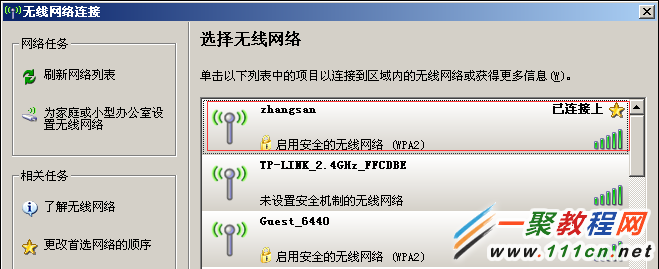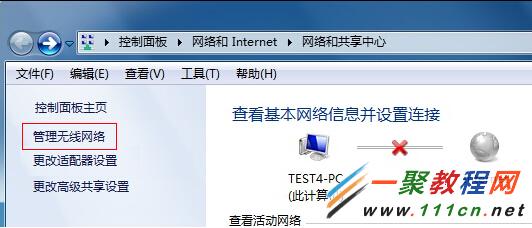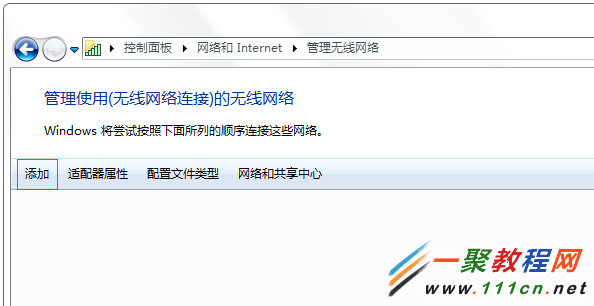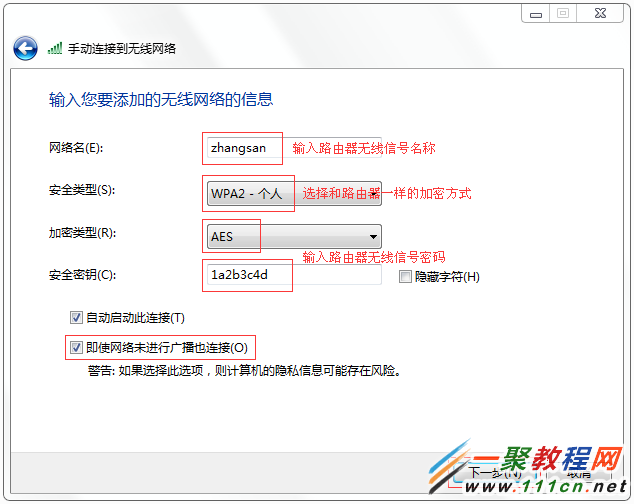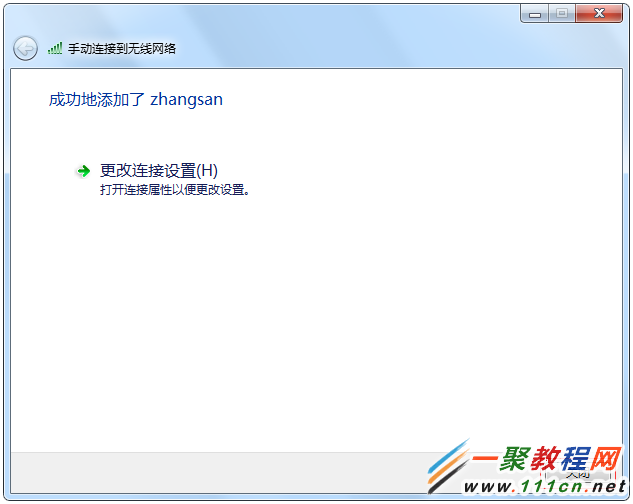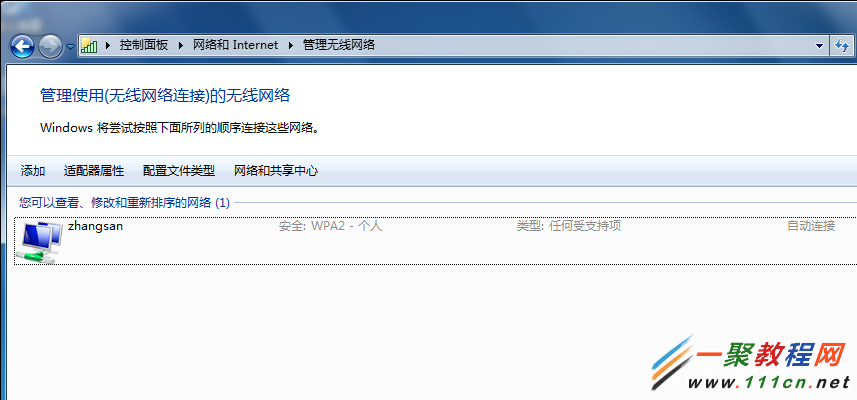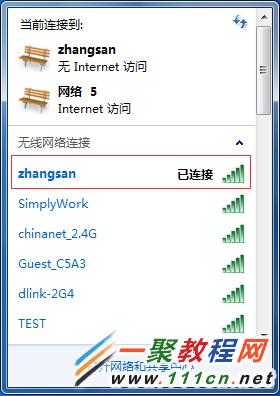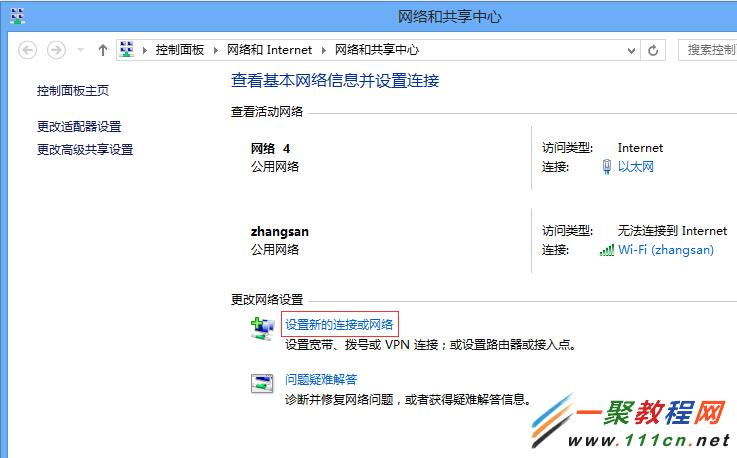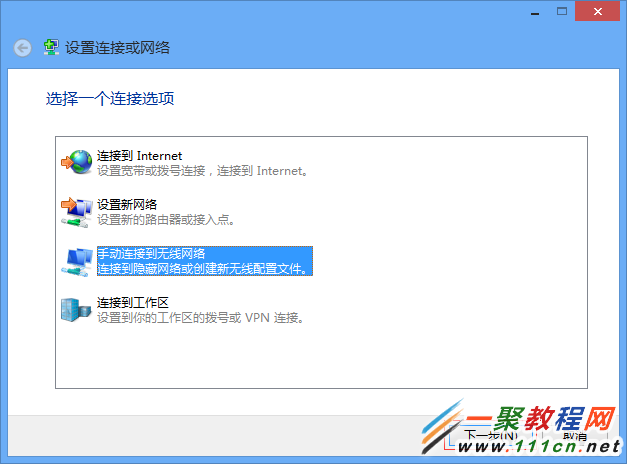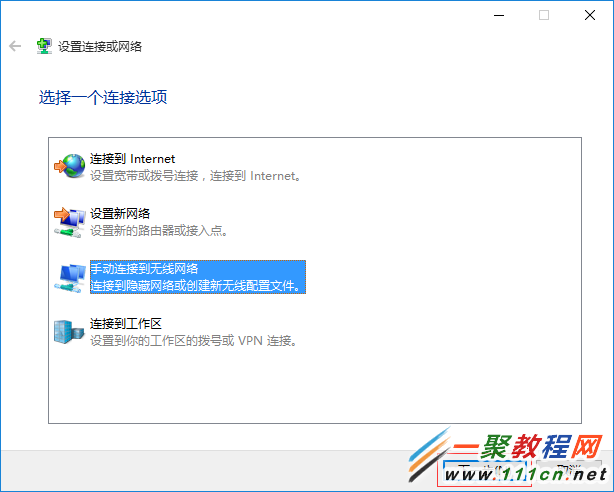最新下载
热门教程
- 1
- 2
- 3
- 4
- 5
- 6
- 7
- 8
- 9
- 10
电脑如何添加无线配置文件(winxp/win7/win8/win10)
时间:2015-08-25 编辑:简简单单 来源:一聚教程网
[Windows XP]如何添加无线配置文件?
隐藏路由器的SSID(无线信号名称)后,电脑无法搜索到路由器的无线信号,需要添加无线配置文件,手动输入路由器的SSID、无线密码等参数来连接路由器的无线信号。本文详细介绍Windows XP系统的电脑手动添加无线配置文件的方法。
2、找到并点击 无线网络配置,点击 添加,如下图:
3、在打开的 无线网络属性 页面,手动输入路由器的SSID、无线密码等参数,勾选 即使此网络未广播,也进行连接,点击 确定,如下图:
4、回到 无线网络连接属性 页面,可以查看到 首选网络 里面已经添加了zhangsan这个无线配置文件,点击 确定,如下图:
5、上述步骤操作完成后,右键 无线网络连接 点击 查看可用的无线连接,点击 刷新网络列表,可以查看到无线网络连接现在是已连接的状态,如下图:
电脑重启后还需要重新添加无线配置文件吗?
添加了无线配置文件,电脑重启后会自动连接路由器的无线信号,后续不需要重新添加无线配置文件。
1、点击电脑右下角无线信号的网络图标 ,点击 打开网络和共享中心 (或 右键 桌面上的 网络, 点击 属性,进入 网络和共享中心 页面),找到并点击 管理无线网络,如下图:
,点击 打开网络和共享中心 (或 右键 桌面上的 网络, 点击 属性,进入 网络和共享中心 页面),找到并点击 管理无线网络,如下图:
2、在打开的 管理无线网络 页面点击 添加,如下图:
3、选择 手动创建网络配置文件,如下图:
4、手动输入路由器的SSID、无线密码等参数,勾选 即使网络未进行广播也连接,点击 下一步,如下图:
5、无线配置文件添加完成,点击 关闭,如下图:
6、在 管理无线网络 页面可以看到已经成功添加了zhangsan配置文件,点击电脑右下角无线信号的网络图标 ,在搜索无线网络列表里面显示无线信号已连接,如下图:
,在搜索无线网络列表里面显示无线信号已连接,如下图:
[Windows 8]如何添加无线配置文件?
1、右键 电脑桌面右下角无线信号的网络图标 ,点击 打开网络和共享中心 (或 右键 桌面上的 网络, 点击 属性,进入 网络和共享中心 页面),并点击 设置新的连接或网络,如下图:
,点击 打开网络和共享中心 (或 右键 桌面上的 网络, 点击 属性,进入 网络和共享中心 页面),并点击 设置新的连接或网络,如下图:
-
上一个: edge浏览器的主页设置方法图解
-
下一个: 侠客风云传天下霸图通关详解心得分享
相关文章
- 电脑风扇正反面介绍 10-11
- 计算机内网和外网ip查询方法介绍 10-11
- windows清理系统垃圾bat脚本及使用介绍 09-22
- DOS编写脚本常用命令一览 09-22
- 《DNF》小青龙宠物获得方法 09-19
- 《漂泊牧歌》探索区域怎么选择 09-19